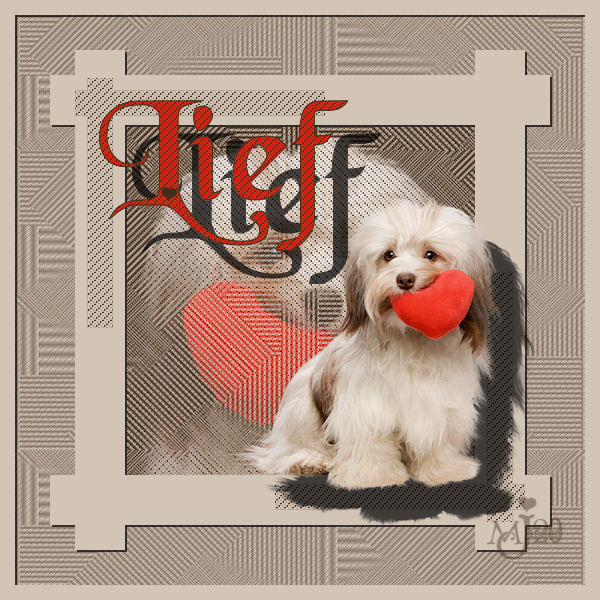3Leuk (2/3): Belle, Benja, Beth

benodigdheden: PSP en AnimatieShop
je eigen Belle.pspimage
(maak eerst Belle en dan deze tag)
Dit is deel 2 van de 3Leuk: Belle, Benja, Beth,
Deze zal je opeenvolgend moeten maken.
-1-
– open je belle.pspimage
– activeer je onderste laag (je samengevoegde achtergrond) – bewerken- kopiëren + bewerken- plakken als nieuwe afbeelding (noem deze patroon)
– effecten- afbeeldingseffecten- naadloze herhaling: hoek, bidirectioneel en 0, 0, 50, 0 gebogen
– bestand- nieuwe afbeelding: 600 x 600 (noem deze Benja)
– zet je voorgrondkleur op patroon(1): zoek je eigen patroon(2): 0 en 100
– vullen met je patroon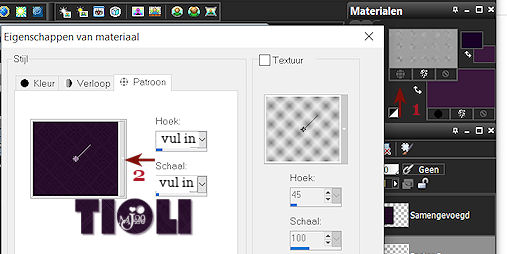
-2-
– bewerken- plakken als nieuwe laag
– lagen- samenvoegen- alle lagen
– zoek de kleuren van Belle
– lagen- nieuwe rasterlaag
– activeer van je selectietool: selectie (rechthoek) (1)
– ga vervolgens naar je aangepaste selectie (2): links 50, boven 50, rechts 550, onder 100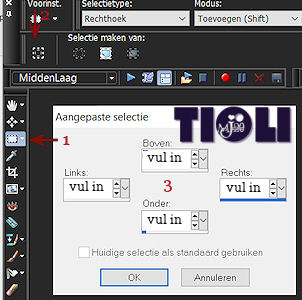
– vul die selectie met je lichte kleur
– selecties- niets selecteren
-4-
– dupliceer je laag
– afbeelding- vrij roteren: rechts 90
– effecten- afbeeldingseffecten-verschuiving:-200, -200, aangepast en transparant
– lagen samenvoegen- omlaag samenvoegen
– dupliceer je laag
– afbeelding- formaat wijzigen- 50% 1laag
– effecten- afbeeldingseffecten-verschuiving:-100, 110, aangepast en transparant
– effecten- textuureffecten- weefpatroon: 2, 2, 100 eigen donkere kleur
– lagen- samenvoegen- omlaag
– dupliceer de laag
– afbeelding- spiegelen + afbeelding- omdraaien
– beeld- werkbalken- script
– zoek: middenlaag en druk dan op het blauwe driehoekje![]()
– pas dit op beide hoeklagen toe
– activeer de bovenste laag van de hoeken
– lagen- samenvoegen- omlaag samenvoegen
– effecten- 3d effecten- slagschaduw: 2, 2, 70, 0 zwart
-5-
– selecteer met je toverstafje het midden van het kader
– selecties- omkeren
– lagen- nieuwe rasterlaag + schikken omlaag
– vullen met je lichte kleur.
– zet je laagdekking op 50
– selecties- niets selecteren
-6-
– lagen- nieuwe rasterlaag boven in je lagenpalet
– selecties- alles selecteren- inkrimpen 15 + selecties- omkeren
– vullen met je lichte kleur.
– effecten- 3d effecten- slagschaduw: 2, 2, 70, 0 zwart
– selecties- niets selecteren
-7-
– Ga naar Belle en activeer je tubelaag
– bewerken- kopiëren
– terug naar Benja
– bewerken- plakken als nieuwe laag
– dupliceer je tubelaag
– activeer de onderste tubelaag en vergroot deze met 250%
– schuif hem onder je kaderlaag
– selecteer je middenkader nogmaals met je toverstafje
– selecties omkeren
– activeer je vergrootte tubelaag en delete met je deletetoets
– selecties- niets selecteren
– effecten- textuureffecten- weefpatroon: 2, 2, 100 eigen donkere kleur
– zet de luminantie van je laag op Lichter
Tip: spiegelen geeft hier soms een mooi resultaat
-8-
– zet je kleine tube nog op een leuke plek
– effecten- 3D effecten- slagschaduw: 33, 33, 70, 0 zwart
Tip: je moet de aangegeven schaduw eigenlijk aanpassen aan je tube bij de dametag heb ik bijv. 0,-33, 70, 0 zwart gedaan, omdat dit een scherp afgesneden tube was.
– zet je tekst op een nieuwe laag
– effecten- textuureffecten- weefpatroon: 2, 2, 100 eigen kleur (licht of donker wat het mooiste is)
– effecten- 3D effecten- slagschaduw: 33, 33, 70, 0 zwart
Sla ook op als Benja.pspimage
Door voor deel 3 van deze 3Leuk: Beth
Opslaan en klaar is je creatie
Vergeet je watermerk en credits niet!
Ik hoop dat je er net zoveel plezier aan hebt beleeft als ik heb gedaan.
Je uitwerking zou ik graag terug zien op het 
Daar kan je ook terecht voor vragen.
2020-10-07
©Tioli